windows安装程序怎么分区 Win10系统如何将软件安装到其他分区
随着计算机技术的不断发展,Windows操作系统在日常使用中越来越普遍,而在安装Windows系统时,分区是一个重要的步骤。对于Win10系统而言,合理的分区设置可以提高系统的稳定性和性能。有些用户可能在安装系统后发现C盘空间不足,而其他分区却有大量空闲空间。如何将软件安装到其他分区呢?本文将为大家介绍Win10系统如何将软件安装到其他分区,以帮助用户更好地管理磁盘空间,提高系统运行效率。
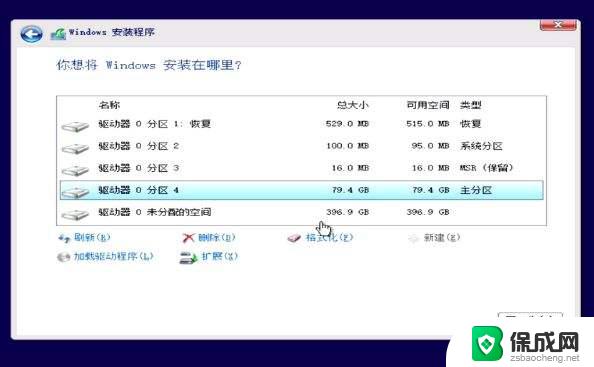
win10系统的软件默认是安装在C盘,这和其他系统都是一样的。但是坑爹的是从Win10商店下载的软件却只能安装在C盘。本文就来介绍一下把win10系统软件安装到其他分区的方法。
把软件安装到其他分区
打开设置——系统——存储,会在右侧看到“保存位置”设置。在这里你可以设置将应用安装到其他分区,甚至是移动存储设备(包括移动硬盘或者U盘),不过不能安装到 网络 驱动器。
该功能不需要你格式化所选分区,因此分区中的原文件可以保留。不过,出于保险考虑,你应该备份一下自己的文件。
如果你选择安装到移动存储设备,当断开移动存储设备连接后。安装到移动设备中的应用也就无法打开,不过系统仍可正常运行,重新连接移动存储设备后,应用可恢复正常。
当你选择将应用安装到其他分区后,系统会自动在该分区新建三个文件夹:其中一个文件夹与你的 计算机 同名,用于保存用户配置文件,另外两个文件夹分别为 windows Apps和WpSystem, window sApps用于保存应用程序文件,WpSystem用于保存应用相关 数据 。你可以打开这些文件夹查看文件。
其中,WindowsApps文件夹内的文件都是经过加密的,因此如果你将应用安装到移动存储设备,在设备丢失的情况下也不必担心这部分数据泄露。不过,保存的用户配置文件夹并没有被加密。目前还是预览版本,在后续版本中或许都会被加密。
把已安装软件转移到其他分区
更改应用安装位置后,只有新应用会被安装到新位置,已安装应用不会被自动转移。不过 微软 提供了转移已安装应用的功能,
遗憾的是,在10122版本中这个功能看起来不起作用。对于已安装应用,只能先卸载再重新安装来转移了。
这个功能对于只有32GB存储空间的Windows平板来说是非常实用的,用户终于可以把应用安装到SD卡等外部存储设备了。至于大容量硬盘的电脑,如果允许的话还是建议大家尽量给C盘多分点空间吧。
以上就是Windows安装程序分区的全部内容,如果您遇到这种情况,可以按照以上方法进行解决,希望对大家有所帮助。
windows安装程序怎么分区 Win10系统如何将软件安装到其他分区相关教程
-
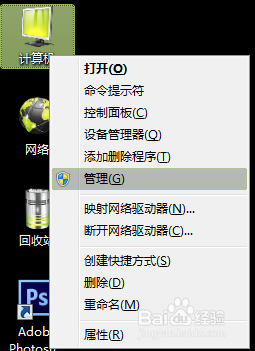 电脑怎么硬盘分区 如何给电脑硬盘分区并安装操作系统
电脑怎么硬盘分区 如何给电脑硬盘分区并安装操作系统2023-09-11
-
 win7能用gpt分区吗 如何在GPT分区上安装win7系统
win7能用gpt分区吗 如何在GPT分区上安装win7系统2024-09-13
-
 windows10安装提示无法创建分区 Win10系统安装时无法创建新分区怎么办
windows10安装提示无法创建分区 Win10系统安装时无法创建新分区怎么办2023-09-11
-
 安装win7系统的硬盘分区必须采用什么结构 安装操作系统前硬盘分区与格式化步骤
安装win7系统的硬盘分区必须采用什么结构 安装操作系统前硬盘分区与格式化步骤2024-04-23
-
 win10装机无法创建新的分区 Win10系统安装时无法创建新分区的原因
win10装机无法创建新的分区 Win10系统安装时无法创建新分区的原因2023-09-11
-

- win10系统策略禁止安装软件 Win10如何禁止安装任何软件
- 软件怎么选择安装位置win11系统 Win11如何更改软件安装位置
- hp1020驱动怎么安装 win10系统如何安装hp1020打印机驱动程序
- windows10阻止安装软件怎么办 如何解除win10系统安装应用被阻止
- 重装系统备份的文件怎么恢复 WIN10如何恢复备份的文件到原始位置
- 怎么加五笔输入法 Win10如何下载安装微软五笔输入法
- 笔记本电脑重装系统后无法连接网络 电脑重装系统后无法上网怎么解决
- win10系统下怎样安装mx450驱动 笔记本电脑驱动安装方法
- 笔记本电脑为啥安装不了软件 电脑安装软件闪退怎么办
- windows7能安装ie9吗 win7旗舰版ie9安装教程
系统安装教程推荐
- 1 怎么加五笔输入法 Win10如何下载安装微软五笔输入法
- 2 win10系统下怎样安装mx450驱动 笔记本电脑驱动安装方法
- 3 win11更新一直显示正在检查更新 win11安装卡在正在检查更新
- 4 新电脑怎么安装word文档 Windows10系统安装word教程
- 5 下载安装百度输入法 电脑上输入法安装步骤
- 6 安装windows 10之后怎么没有网络了 重装完win10后无法联网怎么处理
- 7 惠普p1108打印机怎么安装 惠普p1108打印机驱动安装指南
- 8 win11安装.net framework 3.5安装失败 win11netframework3.5安装不了怎么解决
- 9 win11系统无法安装微信 微信安装失败怎么办
- 10 win11无法添加中文语言包 Windows11无法安装中文语言包提示错误怎么办